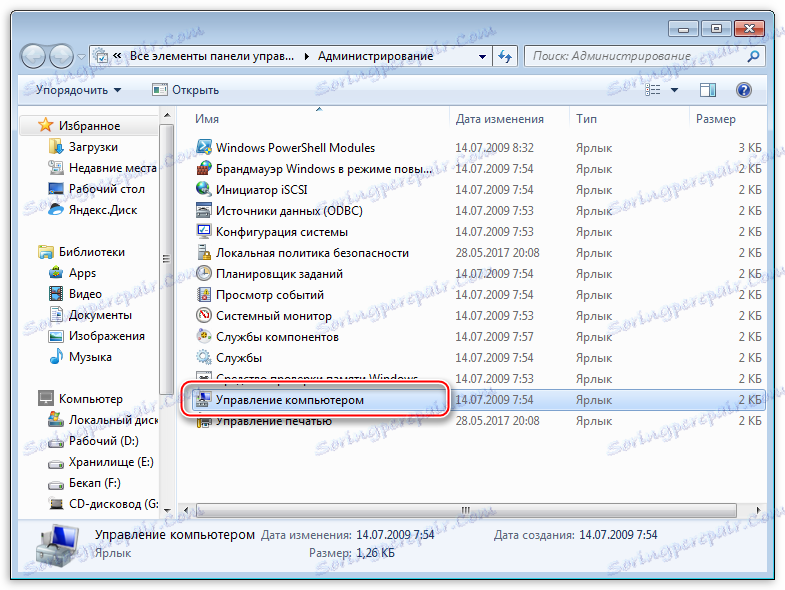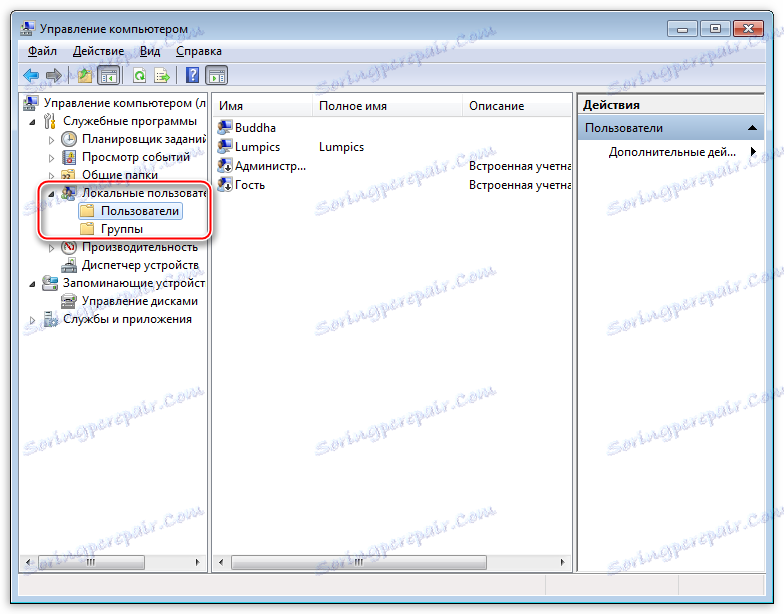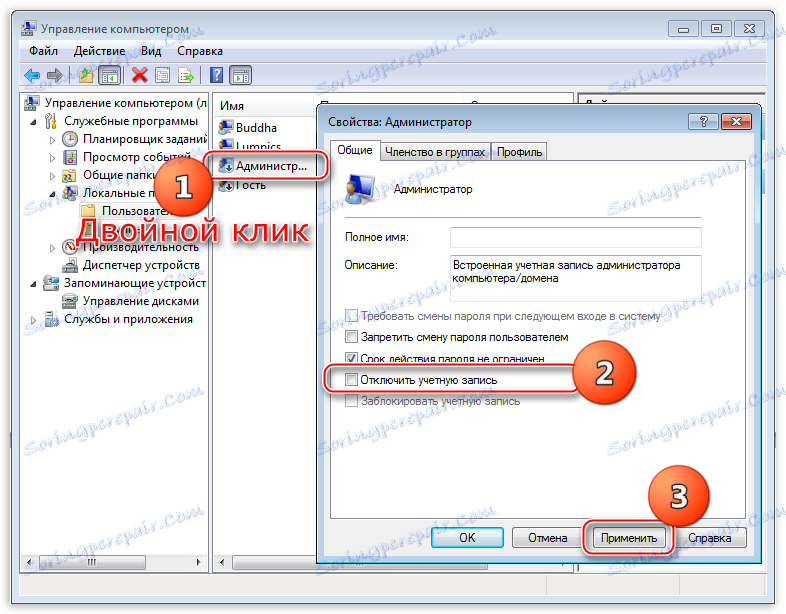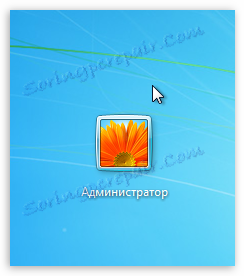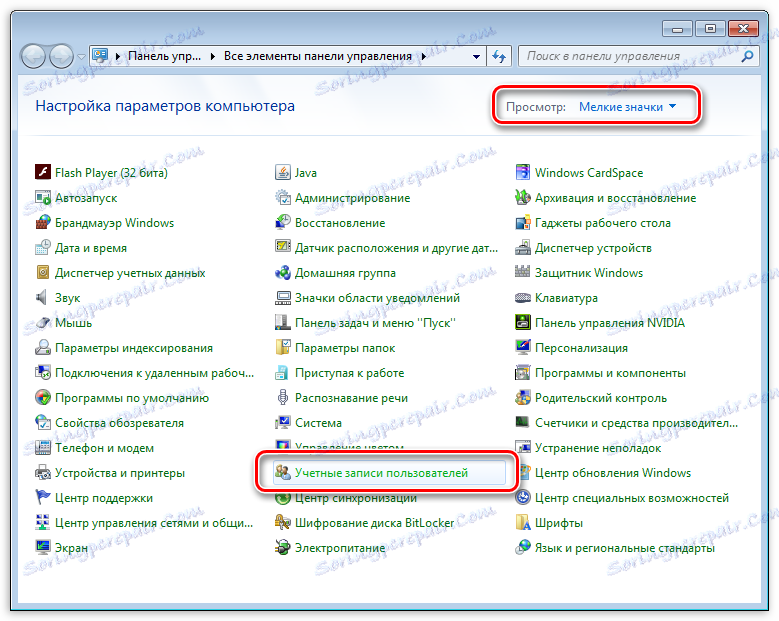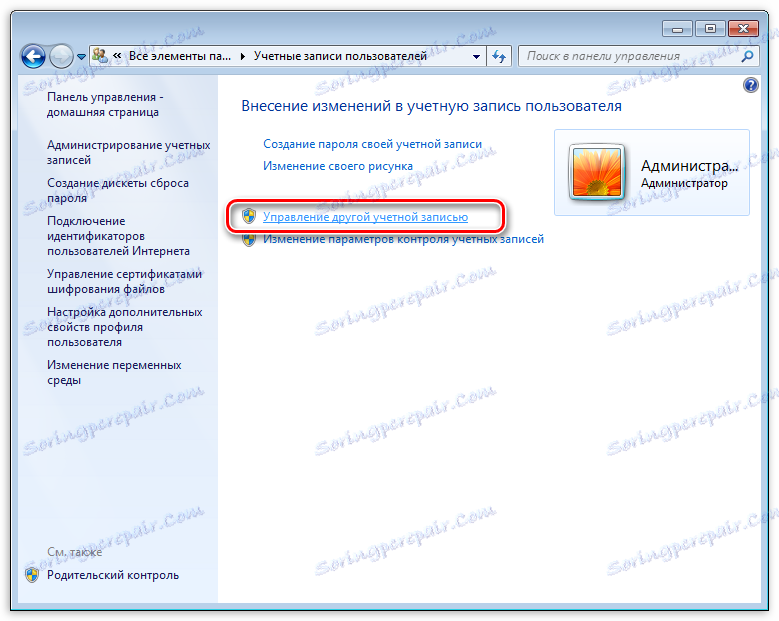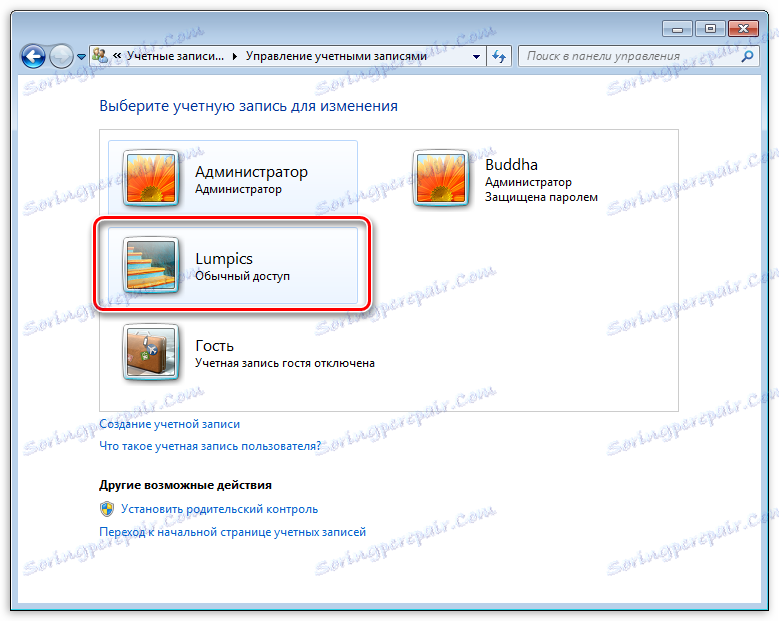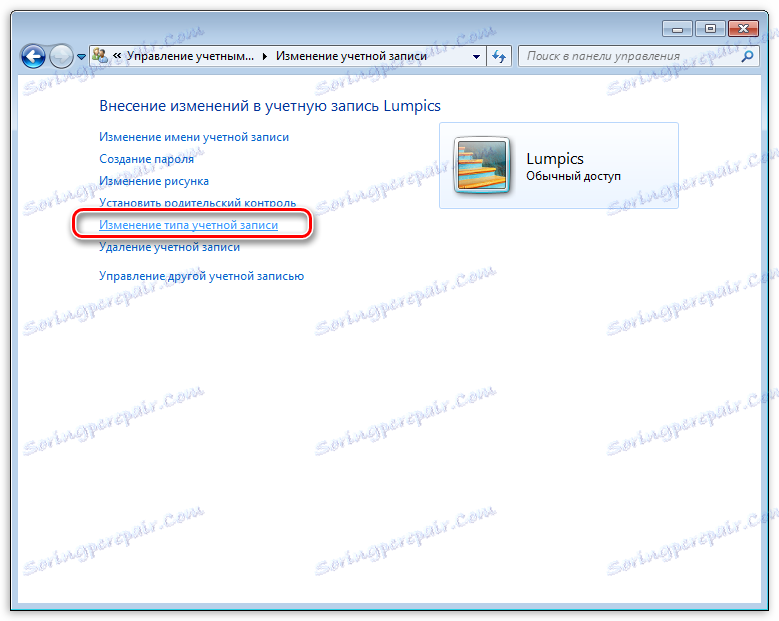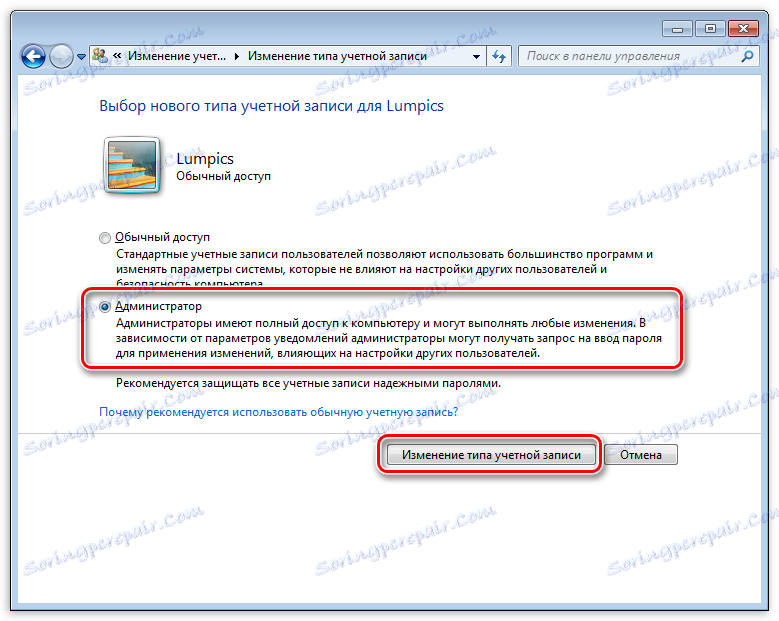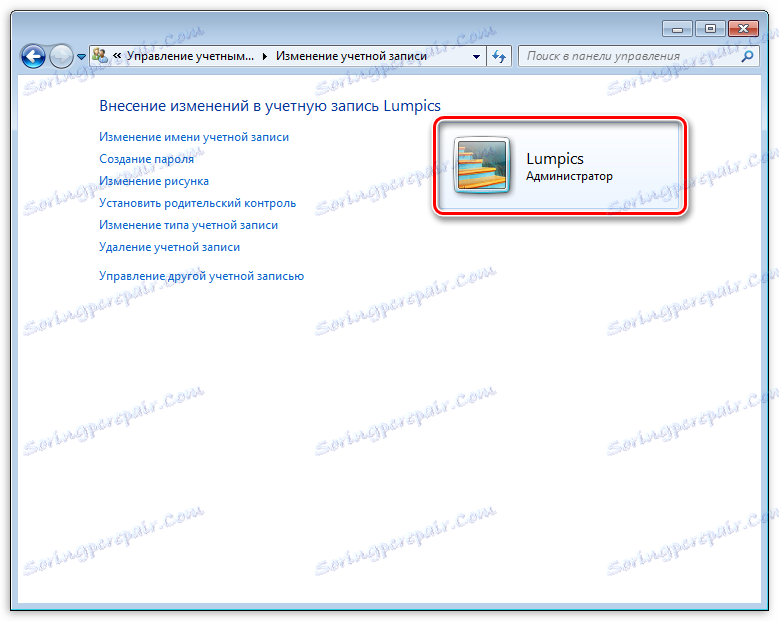خطأ داخلي في النظام عند تثبيت DirectX
يحاول العديد من المستخدمين تثبيت أو تحديث المكونات دايركت يواجهون استحالة تثبيت الحزمة. في كثير من الأحيان ، مثل هذه المشكلة تتطلب القضاء على الفور ، لأن الألعاب والبرامج الأخرى التي تستخدم DX ترفض العمل بشكل طبيعي. ضع في الاعتبار الأسباب والحلول للأخطاء عند تثبيت DirectX.
لا تقم بتثبيت DirectX
الوضع مألوف بشكل مؤلم: كانت هناك حاجة لتثبيت مكتبات DX. بعد تنزيل برنامج التثبيت من موقع Microsoft الرسمي على الويب ، نحاول بدء تشغيله ، ولكننا نحصل على رسالة كهذه: "حدث خطأ أثناء تثبيت DirectX: حدث خطأ داخلي في النظام . "
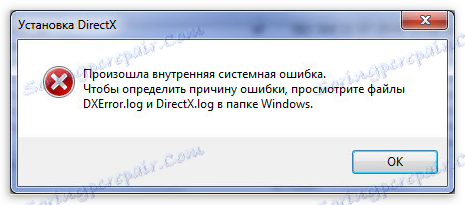
قد يكون النص في مربع الحوار مختلفًا ، ولكن تظل المشكلة كما هي: لا يمكن تثبيت الحزمة. يحدث هذا بسبب قيام برنامج التثبيت بحظر الوصول إلى الملفات ومفاتيح التسجيل التي تريد تغييرها. يمكن أن تحد من قدرات تطبيقات الطرف الثالث على النظام نفسه وبرامج الحماية من الفيروسات.
السبب 1: مكافحة الفيروسات
معظم برامج مكافحة الفيروسات المجانية ، بسبب عدم قدرتها على اعتراض الفيروسات الحقيقية ، غالباً ما تمنع تلك البرامج التي نحتاجها ، مثل الهواء. دفع اخوانهم احيانا خطيئته خصوصا المشهور كاسبيرسكي .
من أجل تجاوز الحماية ، فمن الضروري تعطيل مكافحة الفيروسات.
اقرأ المزيد: تعطيل برامج مكافحة الفيروسات
كيفية تعطيل Kaspersky Anti-Virus . مكافي . 360 مجموع الأمن . أفيرا . برنامج Dr.Web . أفاست . مايكروسوفت أساسيات الأمان .
بما أن هناك الكثير من هذه البرامج ، فمن الصعب تقديم أي توصيات ، لذلك قم بالرجوع إلى الدليل (إن وجد) أو إلى موقع مطور البرامج. ومع ذلك ، هناك خدعة واحدة: عند تحميل في الوضع الآمن ، لا يتم تشغيل معظم مكافحة الفيروسات.
اقرأ المزيد: كيفية الوصول إلى الوضع الآمن على نظام التشغيل Windows 10 . ويندوز 8 . ويندوز إكس بي
السبب 2: النظام
في نظام التشغيل ويندوز 7 (وليس فقط) هناك شيء مثل "حقوق الوصول". يتم تأمين جميع الملفات وبعض ملفات الجهات الخارجية ، بالإضافة إلى مفاتيح التسجيل للتحرير والحذف. هذا هو التأكد من أن المستخدم لا ضرر بالنظام عن طريق أفعاله. بالإضافة إلى ذلك ، يمكن لهذه التدابير حماية ضد الفيروسات ، والتي "تهدف" في هذه الوثائق.
عندما لا يكون لدى المستخدم الحالي الحق في تنفيذ الإجراءات المذكورة أعلاه ، فإن أية برامج تحاول الوصول إلى ملفات النظام وفروع التسجيل لا يمكنها القيام بذلك ، فسوف يفشل تثبيت برنامج DirectX. يوجد تسلسل هرمي للمستخدمين ذوي مستويات مختلفة من الحقوق. في حالتنا ، يكفي أن تكون مسؤولاً.
إذا كنت تستخدم جهاز كمبيوتر بنفسك ، فمن المرجح أن يكون لديك حقوق المسؤول وتحتاج فقط إلى إخبار نظام التشغيل بأنك تسمح للمثبت بتنفيذ الإجراءات الضرورية. يمكنك القيام بذلك بالطريقة التالية: استدعاء قائمة السياق الخاصة بالمستكشف بالنقر فوق PCM في ملف مثبت DirectX واختيار "تشغيل كمسؤول" .
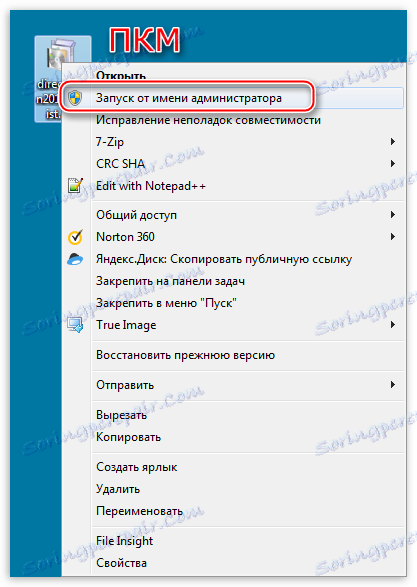
في حالة عدم امتلاكك لـ "حقوق المسؤول" ، يجب إنشاء مستخدم جديد وتعيينه كمسؤول ، أو منح هذه الحقوق إلى حسابك. الخيار الثاني هو الأفضل ، لأنه يتطلب إجراء أقل.
- افتح "لوحة التحكم" وانتقل إلى برنامج "الإدارة" .
![انتقل إلى إدارة برنامج لوحة التحكم لتغيير حقوق حساب المستخدم]()
- ثم انتقل إلى "إدارة الكمبيوتر" .
![انتقل إلى إدارة الكمبيوتر لتغيير حقوق حساب المستخدم]()
- ثم افتح الفرع "المستخدمون المحليون" وانتقل إلى مجلد "المستخدمون" .
![انتقل إلى مجلد المستخدمين في فرع المستخدمين المحليين لتغيير حقوق حساب المستخدم]()
- انقر نقرًا مزدوجًا على "المسؤول" ، وألغ تحديد " إلغاء ربط الحساب" وتطبيق التغييرات.
![تمكين حساب مسؤول لتغيير حقوق حساب مستخدم]()
- الآن ، مع التشغيل التالي لنظام التشغيل ، نرى أن مستخدمًا جديدًا باسم "المسؤول" قد تمت إضافته إلى شاشة الترحيب. هذا الحساب غير محمي بكلمة مرور بشكل افتراضي. انقر على الأيقونة وأدخل النظام.
![قم بتسجيل الدخول إلى Windows كمسؤول]()
- مرة أخرى ، انتقل إلى "لوحة التحكم" ، ولكن هذه المرة انتقل إلى التطبيق الصغير "حسابات المستخدمين" .
![انتقل إلى برنامج "لوحة التحكم" الصغير حسابات المستخدمين لتغيير حقوق حساب المستخدم]()
- بعد ذلك ، انقر على الرابط "إدارة حساب آخر" .
![انتقل إلى رابط إدارة حساب آخر لتغيير حقوق حساب مستخدم]()
- اختر "حساب" لدينا في قائمة المستخدمين.
![اختيار حساب لتعيين حقوق إدارية للمستخدم]()
- نذهب إلى الرابط "تغيير نوع الحساب" .
![النقر فوق الارتباط تغيير نوع الحساب لتعيين حقوق المستخدم إلى المسؤول]()
- ننتقل هنا إلى المعلمة "المسؤول" ، ثم نضغط على الزر الذي يحمل الاسم ، كما في الفقرة السابقة.
![قم بالتبديل إلى المعلمة Administrator لمنح حقوق مسؤول المستخدم]()
- الآن حسابنا لديه الحقوق اللازمة. نترك النظام أو إعادة التشغيل ، ونحن ندخل تحت "حساب" لدينا وتثبيت DirectX.
![تأكيد تغيير نوع الحساب في Windows]()
لاحظ أن المسؤول لديه الحقوق الحصرية للتدخل في تشغيل نظام التشغيل. هذا يعني أن أي برنامج قيد التشغيل سيتمكن من إجراء تغييرات على ملفات النظام والمعلمات. إذا تبين أن البرنامج ضار ، فإن العواقب ستكون محزنة للغاية. يجب تعطيل حساب المسؤول ، بعد الانتهاء من جميع الإجراءات. بالإضافة إلى ذلك ، لن يكون من غير الضروري تبديل حقوق المستخدم مرة أخرى إلى "عادي" .
الآن أنت تعرف كيفية المتابعة إذا ظهرت رسالة أثناء تثبيت DX "خطأ في إعداد DirectX: حدث خطأ داخلي". قد يبدو الحل معقدًا ، لكنه أفضل من محاولة تثبيت الحزم التي تم الحصول عليها من مصادر غير رسمية أو لإعادة تثبيت نظام التشغيل.